Ako zvýšiť vyrovnávaciu pamäť v prehliadači Google Chrome
Každý moderný prehliadač predvolene čiastočne ukladá informácie o webových stránkach, čo výrazne znižuje čakaciu dobu a množstvo "spotrebovanej" prevádzky pri opätovnom otvorení. Táto uložená informácia nie je nič iné ako vyrovnávacia pamäť. A dnes sa budeme zaoberať tým, ako sa dá zvýšiť vyrovnávacia pamäť v prehliadači Google Chrome.
Zvýšenie cache je samozrejme potrebné na ukladanie ďalších informácií z webových stránok na pevnom disku. Bohužiaľ, na rozdiel od prehliadača Mozilla Firefox, kde je zvyšovanie vyrovnávacej pamäte bežným spôsobom k dispozícii, je tento postup v prehliadači Google Chrome vykonávaný niekoľkými ďalšími spôsobmi, ale ak máte silnú potrebu zvýšiť vyrovnávaciu pamäť tohto webového prehliadača, táto úloha je dostatočne jednoduchá.
Ako môžem rozšíriť vyrovnávaciu pamäť v prehliadači Google Chrome?
Vzhľadom na to, že spoločnosť Google považuje za nevyhnutné, aby sa do vášho prehliadača nezvýšila funkcia zvýšenia vyrovnávacej pamäte, prejdeme na niekoľko ďalších zložitých spôsobov. Najprv musíme vytvoriť skratku prehliadača. Za týmto účelom prejdite do priečinka s nainštalovaným programom (zvyčajne je táto adresa C: Program Files (x86) Google Chrome Application), kliknutím pravým tlačidlom myši kliknite na "chrome" a v rozbaľovacej ponuke zvoľte " Vytvorte skratku . "
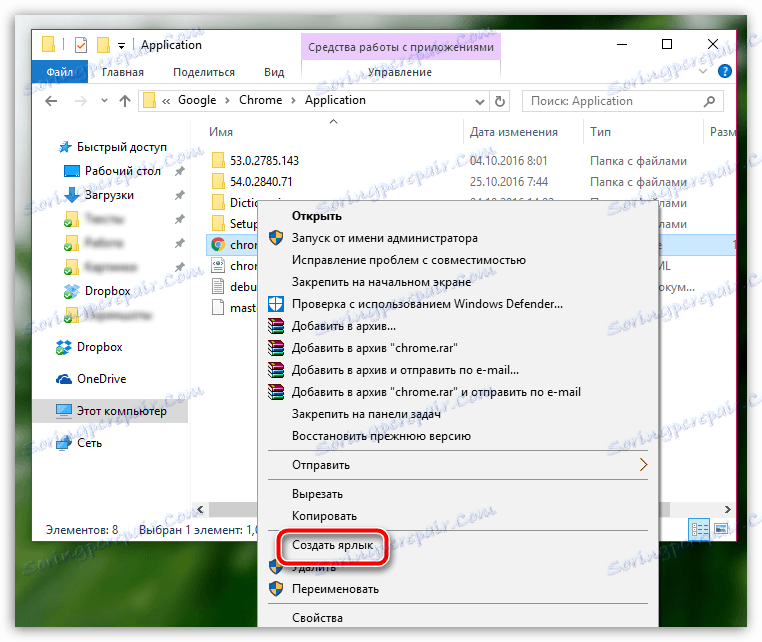
Kliknite na zástupcu pravým tlačidlom myši av pop-up menu, ktoré sa objaví, vyberte možnosť "Vlastnosti" .
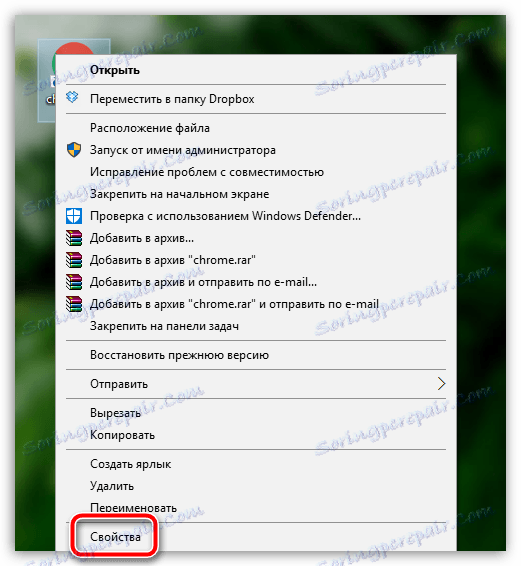
V rozbaľovacom okne skontrolujte, či máte otvorenú kartu "Label" . Pole "Object" obsahuje adresu vedúcu k aplikácii. Musíme to urobiť vyplnením dvoch parametrov:
-disk-cache-dir = "s: shromecache"
-disk-cache-size = 1073741824
V dôsledku toho bude aktualizovaný graf "Object" vo vašom prípade vyzerať takto:
"C: Program Files (x86) Google Chrome Aplikácia chrome.exe" -disk-cache-dir = "s: shromecache" -disk-cache-size = 1073741824
Tento príkaz znamená zvýšenie veľkosti vyrovnávacej pamäte aplikácie o 1073741824 bajtov, čo sa rovná 1 GB v prepočte. Uložte zmeny a zatvorte toto okno.
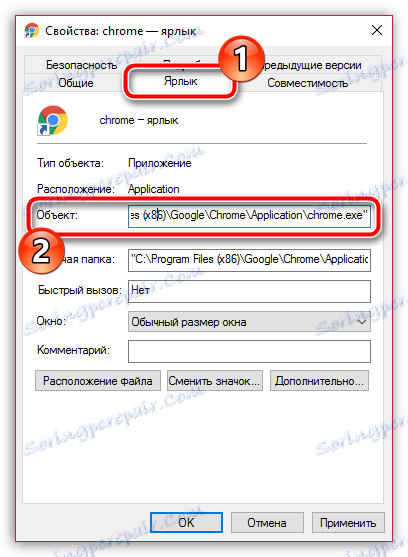
Spustenie vytvorenej skratky. Odteraz bude prehliadač Google Chrome pracovať v režime zvýšenej vyrovnávacej pamäte, ale pamätajte, že teraz sa bude cache výrazne hromadiť vo veľkých objemoch, čo znamená, že je potrebné ho včas vyčistiť.
Ako vymazať vyrovnávaciu pamäť v prehliadači Google Chrome
Dúfame, že tipy tohto článku vám boli užitočné.